这个 WerFault.exe 主要用于 Windows 7、8 和 10 发送错误报告。当系统遇到任何与操作系统相关的错误时,WerFault.exe 会向 Microsoft 发送详细消息。但如果相关文件损坏/损坏或受到限制,则 WerFault.exe 会抛出错误消息。在这篇文章中,我们将找到完整的信息、错误以及如何修复它,请继续阅读!
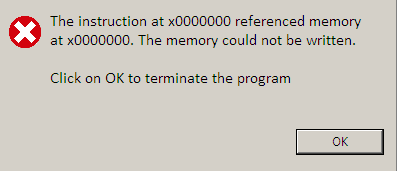
快速概述
- WerFault.exe 有什么作用?
- 地点
- 文件大小
- 什么是 WerFault.exe 错误?
- WerFault.exe 错误的可能原因
- 如何修复 WerFault.exe 错误
- 1) 扫描系统文件
- 2) 防病毒
- 3) 更新驱动程序
- 4) 禁用 Windows 错误报告服务
- 5) 恢复系统
- 6) 联系微软
WerFault.exe提示和指南:WerFault.exe 有什么作用?
WerFault.exe 是 Windows 操作系统的内置进程。这个过程有什么作用?它只是一个简单的错误报告工具。WerFault.exe 在后台运行并跟踪 Windows 和各种应用程序。它被编程为收集错误并生成错误报告并将其发送给 Windows 开发人员,即 Microsoft。用户获得报告的错误的更新和解决方案。用户决定是否将报告发送给 Microsoft。他们可以打开或关闭此报告服务。
此外,此错误报告功能是自定义的。用户可以选择要发送错误报告的程序文件。他们可以制作一个允许报告选定应用程序的阻止列表。
地点
虽然是 Windows 操作系统的重要组件,但 WerFault.exe 经常会导致问题。WerFault.exe 的位置在C:\Windows\System32中。
文件大小
文件大小可能会有所不同。用户报告了几个版本的 Windows 上的几个文件大小。报告最多的大小是 0.28 Mb 到 0.33 Mb。
什么是 WerFault.exe 错误?
对于应用程序启动时发生的错误,WerFault.exe 会自动启动并收集错误报告数据。但是,有时,此过程会失败。标题为“ WerFault.exe – 应用程序错误”的对话框将在屏幕上打开。里面写的是:
x0000000 处的指令引用了 x0000000 处的内存。无法写入内存。
你应该单击“确定”关闭程序
这个错误码的意思是进程无法完成错误数据的收集,异常结束。一些用户会认为阻止此错误的最自然方法是删除“WerFault.exe”。WerFault.exe 是一个系统文件,无法从 PC 中删除它以停止消息“WerFault.exe – 应用程序错误”。
遇到“WerFault.exe – 应用程序错误”的用户可能会忽略它。但是,当此错误消息重复出现时,用户会在任务管理器中看到相当多的 Werfault.exe 进程。这些进程会给 CPU 或磁盘带来很大的负担,因此必须解决这个问题。
WerFault.exe 错误的可能原因
有几个选项可用于修复此错误。
一个可能的原因是 WerFault.exe 已损坏。它的 .dll 库也可能被损坏。防病毒软件也可能将 WerFault.exe 视为病毒并将其删除。另一种可能性是损坏的硬盘或文件。
如何修复WerFault.exe错误
当你遇到此错误时,你可以按照以下给出的步骤进行修复。
1) 扫描系统文件
按照以下步骤扫描系统文件。此过程将检查文件并在需要时修复损坏的文件。
- 按Windows+R按钮
- 输入CMD并点击OK
- 输入sfc/scannow并回车
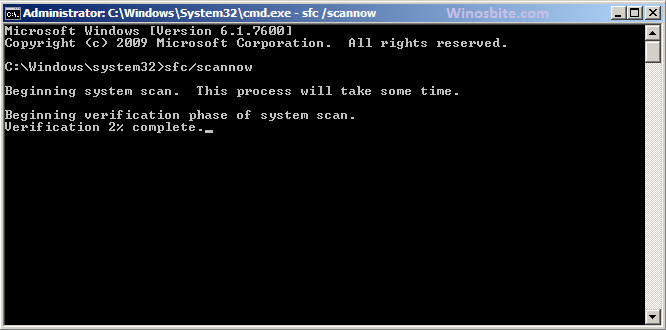
让系统扫描整个文件并替换任何损坏的文件。
- 你也可以试试Dism /Online /Cleanup-Image /RestoreHealth然后回车
当上述任何命令发现损坏的系统文件时,它会尝试修复它们。执行这些命令后,用户必须重新启动 PC。
2) 防病毒
使用多个或所有程序遇到此错误的用户可以使用不同的方法。接下来,我们讨论一些方法。
此 WerFault.exe 错误可能是由防病毒软件引起的。建议用户禁用其防病毒软件并检查问题是否仍然存在。如果问题仍然存在,他们应该卸载他们的防病毒软件。
很多时候,Antivirus 可能会将 WerFault.exe 视为病毒/恶意软件并限制应用程序。在这种情况下,建议永久禁用防病毒软件并重新启动 PC。并检查错误是否仍然显示。使用这种方式,用户可以识别真正的问题。
3) 更新驱动程序
如何修复WerFault.exe错误?此错误的另一个可能原因是驱动程序错误,特别是显示驱动程序错误或错误。遇到此问题的用户必须尝试更新驱动程序并检查是否修复了错误。
一一检查所有驱动程序的详细信息非常耗时。那些抽不出时间、没有耐心或者不喜欢做电脑的人可以使用该软件。一个很好的例子是Driver Easy。
该软件自动识别系统并为其找到正确的驱动程序。该软件为用户节省了几件事。
- 他们不必知道他们的 PC 正在运行的系统
- 不可能下载和安装错误的驱动程序
- 安装过程中没有出错的可能性
Driver Easy 有免费版和专业版,用户可以同时使用这两个版本来自动更新驱动程序。但是,专业版只需单击几下即可完成工作。
使用 Driver Easy 更新系统驱动程序的步骤如下:
- 下载和安装 Driver Easy
- 运行程序并单击“立即扫描”按钮。该软件扫描系统并检测任何有问题的驱动程序
- 单击驱动程序旁边标有“更新”的按钮。相关驱动程序的正确版本会自动下载和安装。使用专业版的用户可以使用“全部更新”按钮。单击即可自动下载并安装所有缺少或过时的驱动程序的正确版本
4) 禁用 Windows 错误报告服务
WerFault.exe提示和指南:如果以上方法均无效,用户可以禁用 WerFault.exe。此操作会停止 WerFault.exe 错误,但不会解决错误的原因。
禁用 Windows 错误报告服务很容易。步骤是:
- 单击Windows+R按钮
- 在框中键入services.msc并单击OK。
- 找到Windows 错误报告服务,右键单击它并单击属性
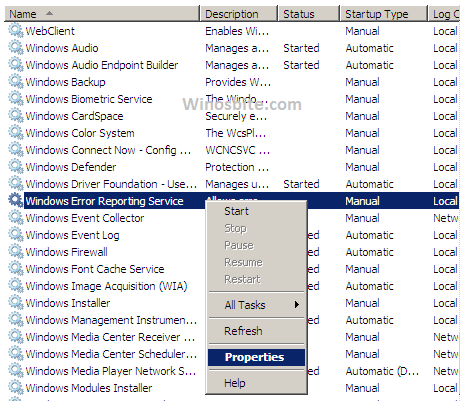
- 在General选项卡下,在Startup type旁边,选择Disabled并单击OK。
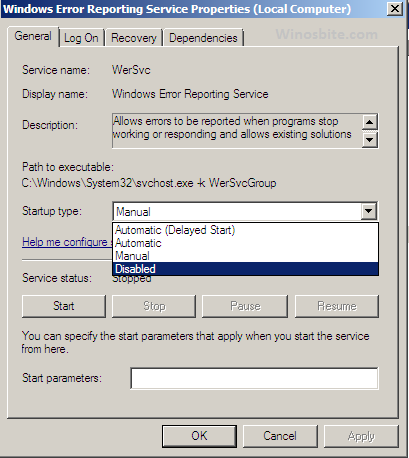 +
+
现在,重新启动系统使其生效。这应该可以修复 WerFault.exe 错误消息。
5) 恢复系统
如果上述所有方法都不起作用,那么最好的选择是将系统恢复到上次已知的良好配置。
- 点击开始按钮
- 键入系统还原并单击它。
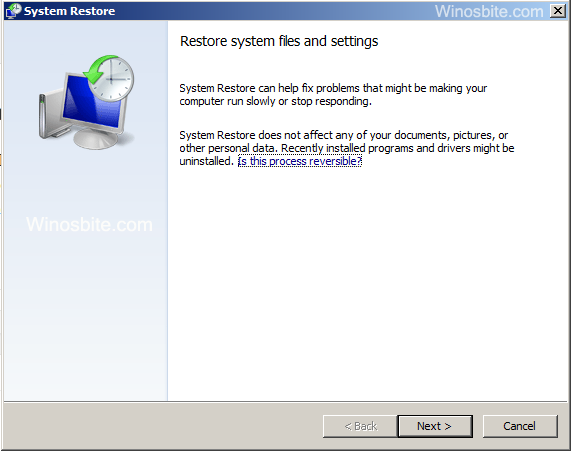
- 单击下一步按钮
- 从列表中选择日期以恢复系统。
- 点击下一步,让系统恢复系统。
6) 联系微软
如何修复WerFault.exe错误?最后但并非最不重要的选择是联系 Microsoft 支持团队。你可以在线或拨打电话号码与他们联系。如需在线支持,请访问此处。
对于美国,求助热线号码是:1800 102 1100
对于其他国家/地区,请查看所有联系电话。

